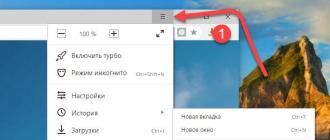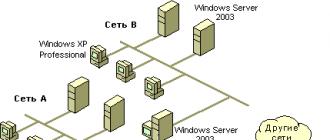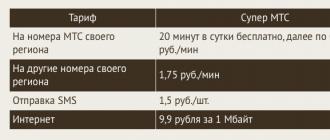শুভ দিন সবাইকে, আজকে আমরা আপনার সাথে ইয়ানডেক্স ব্রাউজারকে বিনামূল্যের সর্বশেষ সংস্করণে আপডেট করার বিষয়ে কথা বলব। সাম্প্রতিক সংস্করণগুলি ব্যবহার করার বিষয়টি হল যে ব্রাউজারগুলির পুরানো সংস্করণগুলিতে কী সমস্যা থাকতে পারে তা আপনি সন্দেহও করতে পারেন না। উদাহরণস্বরূপ, কর্মক্ষেত্রে, আমি প্রায়শই এই সত্যটির মুখোমুখি হই যে একজন ব্যবহারকারী সামাজিক নেটওয়ার্কগুলিতে একটি ভিডিও খুলতে পারে না এবং এই সমস্যার সমাধান হল ব্রাউজারটিকে সর্বশেষ সংস্করণে আপডেট করা... সাধারণভাবে, সাধারণ সফ্টওয়্যারগুলির সাথে এটি নাও হতে পারে খুবই গুরুত্বপূর্ণ, কিন্তু ব্রাউজারগুলি (সহ আপনাকে অবশ্যই Yandex.Browser এবং অ্যান্টি-ভাইরাস সফ্টওয়্যার আপ টু ডেট রাখতে হবে।
অনেক লোক প্রোগ্রামের ভিজ্যুয়াল অংশে (ইন্টারফেস) পরিবর্তন বা উন্নতির সাথে একটি আপডেট যুক্ত করে, তবে লুকানো পরিবর্তন এবং ক্ষমতাগুলি আরও গুরুত্বপূর্ণ। পূর্ববর্তী সংস্করণের তুলনায় ওয়েবসাইট রেন্ডারিংয়ের উচ্চ গতি, পৃষ্ঠাগুলির আরও সঠিক প্রদর্শন এবং অন্যান্য বৈশিষ্ট্যগুলি কেবলমাত্র আপডেটের সাথে আমাদের কাছে আসে - সুরক্ষা আপডেটের কথা উল্লেখ না করে, এবং ইয়ানডেক্স ব্রাউজার অন্যান্য ওয়েব ব্রাউজারগুলির তুলনায় অবিকল এই সুবিধার উপর খুব জোর দেয়।
আসুন সবচেয়ে আকর্ষণীয় অংশে এগিয়ে যাই, যথা সর্বশেষ সংস্করণে ইয়ানডেক্স ব্রাউজারের বিনামূল্যে আপডেট। অনেকেই হয়তো এই প্রশ্নটিকে বোকামি মনে করে হাসবেন- তারা বলেন, এতে এত জটিলতা কী? অনুশীলনে দেখানো হয়েছে, কয়েক ক্লিকে এই ব্রাউজারটি আপডেট করা সবসময় সম্ভব নয়... কিছু পরিস্থিতিতে আপনাকে স্মার্ট হতে হবে, যে কারণে এই নিবন্ধে 3টির মতো আপডেট পদ্ধতি থাকবে:
- কিভাবে সহজে প্রোগ্রাম মেনু থেকে সর্বশেষ সংস্করণে ইয়ানডেক্স ব্রাউজার আপডেট করবেন
- পুরানো সংস্করণের উপর নতুন সংস্করণ রোল করে ব্রাউজারটি আপডেট করুন
- ইয়ানডেক্স ব্রাউজারের পুরানো সংস্করণ সরানো এবং একটি নতুন ইনস্টল করা
আপনি দেখতে পাচ্ছেন, সমস্ত অনুষ্ঠানের জন্য, এখন আমরা প্রতিটি পয়েন্টকে যতটা সম্ভব বিশদভাবে বিবেচনা করব যাতে প্রশ্নগুলি আর কখনও না আসে।
সিস্টেমের জন্য আবশ্যক
অনেক লোক বিশ্বাস করে যে ব্রাউজারগুলির সিস্টেমের প্রয়োজনীয়তা নেই এবং যে কোনও, এমনকি পুরানো হার্ডওয়্যারেও কাজ করবে। দুর্ভাগ্যবশত, এই বিবৃতি মৌলিকভাবে ভুল. ইন্টারনেট সার্ফিং আজ বেশ অনেক সম্পদ ব্যবহার করে (এটি বিশেষ করে গ্রাফিক্স এবং ইন্টারফেসের সাথে ওভারলোড করা সম্পদের জন্য সত্য)।
একটি সম্ভাবনা রয়েছে যে আপনার কম্পিউটার আর ন্যূনতম সিস্টেম প্রয়োজনীয়তা পূরণ করে না এবং ফলস্বরূপ, আপডেটটি ইনস্টল করা অসম্ভব। একটি আকর্ষণীয় উদাহরণ হল যে Google Chrome Windows XP-এ কাজ করা বন্ধ করে দিয়েছে এবং আপনি কেবলমাত্র সাম্প্রতিক সংস্করণে অপারেটিং সিস্টেম পুনরায় ইনস্টল করে সর্বশেষ সংস্করণে আপডেট করতে পারেন৷
সিস্টেমের প্রয়োজনীয়তা Yandex. ব্রাউজারটি উইন্ডোজ এক্সপি সার্ভিস প্যাক 3 এবং 512 মেগাবাইট র্যামের চেয়ে কম নয় এমন একটি ওএস৷ বাকি অবহেলিত হতে পারে
আমরা প্রোগ্রাম মেনু থেকে ইয়ানডেক্স ব্রাউজার আপডেট করি
Yandex.Browser খুলুন, তিনটি লাইনের ছবিতে ক্লিক করুন (এক ধরনের মেনু), "উন্নত" আইটেমটি সন্ধান করুন এবং "ব্রাউজার সম্পর্কে" এ ক্লিক করুন। যাইহোক, আপডেটের সাথে, ইন্টারফেসের চেহারা পরিবর্তন হতে পারে, তবে সাধারণভাবে আমি মনে করি ধারণাটি পরিষ্কার।

Yandex.Browser এর সার্ভারে হুক আপ করবে এবং আপনাকে বলবে যে আপনি কোন সংস্করণটি ব্যবহার করছেন, যদি দেখা যায় যে আপনি একটি পুরানো সংস্করণ ব্যবহার করছেন, তাহলে আপনাকে সর্বশেষ সংস্করণে আপডেট করতে বলা হবে - আমার ক্ষেত্রে, আমি ইতিমধ্যেই ব্যবহার করছি সর্বশেষ একটি (এই আপডেটের সাথে, যাইহোক, কোনও ডেটা হারিয়ে যায় না)

যা অবশিষ্ট থাকে তা হল ব্রাউজারে আপডেটগুলি ডাউনলোড এবং ইনস্টল হওয়ার জন্য অপেক্ষা করা এবং অবশ্যই পরিবর্তনগুলি গ্রহণ করার জন্য এটি পুনরায় চালু করা।
সর্বদা এই পদ্ধতিটি ব্যবহার করার চেষ্টা করুন, কিন্তু দুর্ভাগ্যবশত এটি সর্বদা প্রাসঙ্গিক নয়। এটি ঘটে যে ব্যবহারকারী একটি অজানা উত্স থেকে Yandex.Browser ইনস্টল করেছেন এবং আপডেটগুলি ডিফল্টরূপে অক্ষম করা হয়েছে (এবং কে জানে সেখানে আরও কী স্টাফ ছিল), তাই আপনি যদি অফিসিয়াল রিপোজিটরি থেকে একবার ব্রাউজারটি ইনস্টল করেন তবে এই পদ্ধতিটি সর্বদা কোনও কাজ ছাড়াই কাজ করবে। সমস্যা
পুরানো সংস্করণে ইয়ানডেক্স ব্রাউজার আপডেট করা হচ্ছে
যদি স্ট্যান্ডার্ড আপডেট ইউটিলিটি সাহায্য না করে, তবে বিকল্প পদ্ধতিগুলি ব্যবহার করা হয় - অফিসিয়াল ওয়েবসাইট থেকে Yandex.Browser এর সর্বশেষ সংস্করণটি ডাউনলোড করুন এবং এটি পুরানোটির উপর রোল করুন, এই ক্ষেত্রে সমস্ত ডেটা পূর্ববর্তী সংস্করণের মতো সংরক্ষণ করা হয়। ডাউনলোড পৃষ্ঠায় যান এবং সর্বশেষ সংস্করণ ডাউনলোড করুন (সর্বদা প্রোগ্রামগুলি ডাউনলোড করতে শুধুমাত্র অফিসিয়াল সাইটগুলি ব্যবহার করার চেষ্টা করুন)
দয়া করে মনে রাখবেন যে শুধুমাত্র কম্পিউটার এবং ল্যাপটপের জন্য নয়, স্মার্টফোন এবং ট্যাবলেটগুলির জন্যও সংস্করণ রয়েছে (আমি ব্যক্তিগতভাবে অ্যান্ড্রয়েড সংস্করণ পছন্দ করেছি - আমি নিজেই এটি ব্যবহার করি)

সফলভাবে ওয়েব ইনস্টলার ডাউনলোড করার পরে, এটি চালু করুন। আপনি ইয়ানডেক্স পরিষেবার উন্নতিতে অংশ নিতে সম্মত হতে পারেন বা না করতে পারেন - দয়া করে মনে রাখবেন এটি লাইসেন্স চুক্তি নয়। "ব্যবহার শুরু করুন" এ ক্লিক করুন এবং বিনামূল্যে ইয়ানডেক্স ব্রাউজার আপডেট শেষ হওয়ার জন্য অপেক্ষা করুন।

একটি নতুন সংস্করণ ইনস্টল করার সময়, "Windows ব্যবহারকারী অ্যাকাউন্ট নিয়ন্ত্রণ" পপ আপ হতে পারে, কিন্তু আমরা অফিসিয়াল উত্স থেকে ডাউনলোড করেছি, তাই আমরা সমস্ত পরিবর্তনের সাথে সম্মত।
আপনি যদি ইয়ানডেক্স ব্রাউজারটিকে সর্বশেষ সংস্করণে আপডেট করতে না পারেন
ঠিক আছে, আমরা সবচেয়ে দুঃখজনক বিকল্পে পৌঁছেছি, যখন Yandex.Browser কোনো অজুহাতে আপডেট করতে চায় না। এই পরিস্থিতিতে (এবং এগুলি খুব কমই ঘটে), কম্পিউটার থেকে এই অ্যাপ্লিকেশনটিকে সম্পূর্ণরূপে মুছে ফেলা এবং এটি আবার ইনস্টল করা ছাড়া আমাদের কোন বিকল্প নেই।
এটি অপসারণ করতে, আপনার কম্পিউটারের "কন্ট্রোল প্যানেল" এ যান, "প্রোগ্রাম যোগ করুন বা সরান" এ যান এবং সেখানে "ইয়ানডেক্স" সন্ধান করুন - এটি আমাদের ইয়ানডেক্স ব্রাউজার, তারপরে "মুছুন" এ ক্লিক করুন।

কর্মের পছন্দ সহ একটি উইন্ডো প্রদর্শিত হবে - ব্রাউজারটি সরান বা এটি পুনরায় ইনস্টল করুন। আমাদের ক্ষেত্রে পুনরায় ইনস্টল করা আপডেট ত্রুটি ঠিক করতে সাহায্য করতে পারে, কিন্তু আমরা এখন চরম ব্যবস্থা ব্যবহার করছি এবং মুছে ফেলতে সম্মত।

দুটি অপসারণের বিকল্প রয়েছে - ব্যবহারকারীর ডেটা সহ সবকিছু সম্পূর্ণরূপে মুছুন, এবং কেবলমাত্র প্রোগ্রাম নিজেই মুছুন... যেহেতু আমরা আপডেটের সাথে সমস্যা অনুভব করছি, তাই ইয়ানডেক্স মুছে ফেলার জন্য আমাদের ব্রাউজিং ইতিহাস এবং অন্যান্য ডেটাকে বিদায় জানাতে হবে সম্পূর্ণরূপে ব্রাউজার এবং এটি পুনরায় ইনস্টল.

আরও সবকিছু দ্বিতীয় অনুচ্ছেদের মতো। ব্রাউজারটি সরানোর পরে, অফিসিয়াল ওয়েবসাইট থেকে সর্বশেষ সংস্করণটি ডাউনলোড করুন এবং এটি আপনার কম্পিউটারে ইনস্টল করুন (একই সাথে আপনার সিস্টেম সেটিংসের প্রয়োজনে এবং প্রয়োজনে "ব্যবহারকারীর অ্যাকাউন্ট নিয়ন্ত্রণ" দ্বারা জিজ্ঞাসা করা প্রশ্নগুলির সাথে একমত)
সিদ্ধান্ত এবং চিন্তা জোরে আউট
বন্ধুরা, আমরা ইয়ানডেক্স ব্রাউজারকে বিনামূল্যের সর্বশেষ সংস্করণে আপডেট করার তিনটি ভিন্ন উপায় দেখেছি - এটি আপডেট সমস্যা মোকাবেলা করার জন্য যথেষ্ট। (যা প্রায়শই ঘটে). আমি আপডেট করার অসম্ভবতার জন্য অন্যান্য বিকল্পগুলি উল্লেখ করিনি - এগুলি আপনার ইন্টারনেট সংযোগের সমস্যা (যাইহোক, ইয়ানডেক্সের নোটটি পড়ুন)। কিছু ক্ষেত্রে, একটু পরে আপডেট করার চেষ্টা করা যথেষ্ট, তবে সাধারণভাবে, নোট থেকে সুপারিশগুলি আপনার জন্য যথেষ্ট হবে।
পুনশ্চ.প্রায় সমস্ত আধুনিক ব্রাউজার স্বয়ংক্রিয়ভাবে আপডেট হয়; তাদের কী ঘটে এবং কেন তারা ভবিষ্যতে আপডেট করতে চায় না তা আমার কাছে ব্যক্তিগতভাবে পরিষ্কার নয় (যদিও আপনি এটি একটি অজানা সাইট থেকে ডাউনলোড করেন তবে এটি একটি সাধারণ পরিস্থিতি)। অথবা এটা ঘটতে পারে যে আপনার কম্পিউটারের সফ্টওয়্যার পুরানো হয়ে গেছে এবং এটি আর সমর্থিত নয়, যেমনটি Windows XP এবং Google Chrome এর ক্ষেত্রে। আমি আশা করি ইয়ানডেক্স ব্রাউজারটিকে সর্বশেষ সংস্করণে আপডেট করার বিষয়ে আপনার কোন প্রশ্ন থাকবে না, তবে কেবলমাত্র, আমি আপনাকে একটি গোপন কথা বলব - আপনি মন্তব্যে একটি সমস্যা নিয়ে আমাকে একটি প্রশ্ন জিজ্ঞাসা করতে পারেন...
আপনি 2টি পথ ব্যবহার করতে পারেন: ধ্বংসাত্মক এবং সৃজনশীল।
চলুন উভয় বিকল্প বিবেচনা করা যাক, নিম্নলিখিত স্টিকিং পরিকল্পনা:
এর ক্রম শুরু করা যাক.
Yandex.Browser আপডেটের ধ্বংসাত্মক সংস্করণ
এই বিকল্পটি একটি বিখ্যাত স্তোত্র থেকে শব্দে বর্ণনা করা যেতে পারে:
“আমরা সহিংসতার পুরো বিশ্বকে ধ্বংস করব
মাটিতে নামিয়ে তারপর
আমরা আমাদের, আমরা একটি নতুন পৃথিবী গড়ব।
ইয়ানডেক্স ব্রাউজার আপডেট করার জন্য এই বিকল্পটিতে 2টি ধাপ রয়েছে:
- প্রথমে আপনার কম্পিউটার থেকে ব্রাউজারের পুরানো সংস্করণটি সরিয়ে ফেলুন (স্টার্ট - আনইনস্টল প্রোগ্রামের মাধ্যমে),
- এবং তারপর অফিসিয়াল ওয়েবসাইট থেকে বিনামূল্যের জন্য নতুন সংস্করণ ইনস্টল করুন.
অফিসিয়াল ওয়েবসাইট সর্বদা ব্রাউজারের সর্বশেষ সংস্করণ অফার করে, তাই আপনি নিশ্চিন্ত থাকতে পারেন যে সর্বশেষ সংস্করণটি আপনার কম্পিউটারে ইনস্টল করা হবে।
এটি ঘটে যে আপডেটগুলি ভুলভাবে ইনস্টল করা হয়েছিল, বা অন্য কোনও কারণে ইয়ানডেক্স ব্রাউজারটি অদ্ভুতভাবে কাজ করে, স্বাভাবিকের মতো নয়। ধ্বংসাত্মক আপডেট বিকল্পটি উপযুক্ত হলে: আপনার কম্পিউটার থেকে ব্রাউজারটি সরান এবং তারপরে অফিসিয়াল ওয়েবসাইট থেকে এটি আবার ইনস্টল করুন।
ইয়ানডেক্স ব্রাউজারের পুরানো সংস্করণটি কীভাবে সরিয়ে ফেলা যায়
উইন্ডোজ 7-এ, ইয়ানডেক্স ব্রাউজার অপসারণ করার জন্য, আপনাকে রুটটি অনুসরণ করতে হবে: স্টার্ট - কন্ট্রোল প্যানেল - প্রোগ্রাম এবং বৈশিষ্ট্য - একটি প্রোগ্রাম আনইনস্টল বা পরিবর্তন করুন (চিত্র 1)।
তারপরে, কম্পিউটারে ইনস্টল করা প্রোগ্রামগুলির তালিকায়, আপনার ইয়ানডেক্স ব্রাউজারটি খুঁজে পাওয়া উচিত এবং এটিকে বাম মাউস বোতাম দিয়ে নির্বাচন করা উচিত, যেমন চিত্রের 1 নম্বর দ্বারা দেখানো হয়েছে। 1.
এখন আপনি নির্বাচিত প্রোগ্রামে আনইনস্টল কমান্ড প্রয়োগ করতে পারেন, অর্থাৎ ইয়ানডেক্স ব্রাউজারে। এটি করতে, "মুছুন" বোতামে ক্লিক করুন (চিত্র 1-এ 2 নম্বর)।
ভাত। 1 ইয়ানডেক্স ব্রাউজারের পুরানো সংস্করণ সরানো হচ্ছে
"ইয়ানডেক্স ব্রাউজার মুছুন?" প্রশ্নটি উপস্থিত হবে, যেখানে "সমস্ত ব্রাউজার সেটিংস মুছুন?"
 ভাত। 2 আমরা ব্রাউজার সেটিংস সংরক্ষণের সমস্যাটি সমাধান করি এবং তারপর ব্রাউজারটি মুছে ফেলি
ভাত। 2 আমরা ব্রাউজার সেটিংস সংরক্ষণের সমস্যাটি সমাধান করি এবং তারপর ব্রাউজারটি মুছে ফেলি আপনার যদি সেটিংসের প্রয়োজন না হয় তবে আপনাকে এই প্রশ্নের পাশের বাক্সটি চেক করতে হবে। চিত্রে। কোন 2 চেকবক্স নেই, কারণ আমি সেটিংস সংরক্ষণ করতে চাই যাতে ব্রাউজার ইনস্টল করার পরে সেগুলি আবার না করা যায়।
ব্রাউজার সেটিংস সংরক্ষণ বা মুছে ফেলার বিষয়ে সিদ্ধান্ত নেওয়ার পরে, "মুছুন" বোতামে ক্লিক করুন (চিত্র 2-এ নম্বর 2)। কয়েক সেকেন্ড পরে, "Yandex.browser মুছে ফেলা হয়েছে" বার্তাটি প্রদর্শিত হবে।
ইয়ানডেক্স ব্রাউজারের সর্বশেষ সংস্করণ কোথায় পাব?
ব্রাউজারের পুরানো সংস্করণ আনইনস্টল করার পরে, আপনি অফিসিয়াল ওয়েবসাইট থেকে সর্বশেষ সংস্করণ ইনস্টল করতে এগিয়ে যেতে পারেন:
 ভাত। 3 অফিসিয়াল ওয়েবসাইট থেকে ইয়ানডেক্স ব্রাউজার ডাউনলোড করুন
ভাত। 3 অফিসিয়াল ওয়েবসাইট থেকে ইয়ানডেক্স ব্রাউজার ডাউনলোড করুন ডাউনলোড করার আগে, আপনি যে ডিভাইসটির জন্য ইয়ানডেক্স ব্রাউজার ইনস্টল করতে চান তার নির্বাচন পরীক্ষা করুন। চিত্রে। 3, সংখ্যা 1 নির্দেশ করে যে কম্পিউটারের জন্য ব্রাউজার সংস্করণ নির্বাচন করা হয়েছে। স্মার্টফোন এবং ট্যাবলেট জন্য সংস্করণ আছে. "ডাউনলোড" বোতামে ক্লিক করুন। যেহেতু ডাউনলোডটি অফিসিয়াল ওয়েবসাইট থেকে আসে তাই সেখানে কোনো ভাইরাস থাকতে পারে না।
ডাউনলোড করার পরে, আপনাকে একটি ব্রাউজার ইনস্টল করতে হবে। এটি করার জন্য, আপনাকে আপনার কম্পিউটারে ইনস্টলেশন ফাইলটি খুঁজে বের করতে হবে। এটি সাধারণত "ডাউনলোড" ফোল্ডারে ডাউনলোড করা হয়। আপনার কম্পিউটারে এই ফোল্ডারটি খুঁজে পেতে, শব্দটি লিখুন: অনুসন্ধান বারে স্টার্ট মেনুতে ডাউনলোড বা ডাউনলোড। এবং তারপর অনুসন্ধান ফলাফলে, যেখানে "ফাইল" শিরোনাম আছে, পাওয়া "ডাউনলোড" ফোল্ডারে ক্লিক করুন।
এই ফোল্ডারে, ইয়ানডেক্স ফাইলটি সন্ধান করুন (yandex.exe), এটিতে ক্লিক করুন। একটি নিরাপত্তা সতর্কীকরণ উইন্ডো প্রদর্শিত হবে, যেখানে আমরা "রান" বোতামে ক্লিক করি। এবং এখানে: "অপেক্ষা করুন, লোকোমোটিভ, চাকা ঠকিয়ে দেবেন না" এই অর্থে যে আপনার থামানো উচিত এবং টিকগুলি সম্পর্কে চিন্তা করা উচিত।
আপনি যদি ইয়ানডেক্স ব্রাউজারটিকে ডিফল্ট হিসাবে ব্যবহার করতে চান তবে চেকবক্সটি "ডিফল্ট ব্রাউজার হিসাবে সেট করুন" বিকল্পের সামনে থাকা উচিত (চিত্র 4-এ নম্বর 1)। এই ক্ষেত্রে, ইয়ানডেক্স ব্রাউজার সর্বদা কম্পিউটারে প্রথমে লোড হবে এবং খুলবে, অন্য কোনও ব্রাউজার নয়।
তবে "ইয়ানডেক্স পরিষেবার উন্নতিতে অংশ নিন: স্বয়ংক্রিয়ভাবে বেনামী ব্রাউজার ব্যবহারের পরিসংখ্যান পাঠান" বিকল্পের পাশের দ্বিতীয় চেকবক্সটি সরানো ভাল (চিত্র 4-এ 2 নম্বর)।
 ভাত। ইয়ানডেক্স ব্রাউজার ব্যবহার শুরু করার আগে 4টি গুরুত্বপূর্ণ চেকবক্স
ভাত। ইয়ানডেক্স ব্রাউজার ব্যবহার শুরু করার আগে 4টি গুরুত্বপূর্ণ চেকবক্স চেকবক্সগুলি নিয়ে কাজ করার পরে (চিত্র 4-এ 1 এবং 2), "ব্যবহার শুরু করুন" ক্লিক করুন (চিত্র 4-এ নম্বর 3)। আপনার ইন্টারনেট সংযোগ চেক করা হবে এবং ইনস্টলেশন কয়েক মিনিটের মধ্যে সম্পন্ন হবে। ইনস্টলেশনের পরে, ইয়ানডেক্স ব্রাউজার আইকনটি আপনার কম্পিউটারের ডেস্কটপে পাওয়া যাবে।
যাইহোক, অনেক কারণ আছে যখন একটি বিঘ্নিত ব্রাউজার আপডেট বিকল্পটি কৌশলটি করবে না। উদাহরণস্বরূপ, এই পদ্ধতির সাথে, "ব্যাক-ব্রেকিং শ্রমের মাধ্যমে অর্জিত সবকিছু" এবং পুরানো ইয়ানডেক্স ব্রাউজারে সংরক্ষণ করা অফিসিয়াল ওয়েবসাইট থেকে ইনস্টল করা নতুন সংস্করণে ঠিক ততটাই পরিচিত এবং বোধগম্য হবে এমন কোনও পরম গ্যারান্টি নেই।
অতএব, বেশিরভাগ ক্ষেত্রে, সৃজনশীলভাবে ব্রাউজার আপডেট করার বিকল্পটি পছন্দনীয়।
ইয়ানডেক্স ব্রাউজার আপডেট করার জন্য একটি সৃজনশীল বিকল্প
এই বিকল্পটি অফিসিয়াল ওয়েবসাইটে প্রদর্শিত হওয়ার সাথে সাথে ধীরে ধীরে ব্রাউজার আপডেটগুলি অন্তর্ভুক্ত করে৷ আপনি দুটি মোডে আপডেট করতে পারেন:
- স্বয়ংক্রিয়,
- ম্যানুয়ালি
ইয়ানডেক্স ব্রাউজার স্বয়ংক্রিয়ভাবে আপডেট করার দ্বারা, আমি একটি স্বেচ্ছা-বাধ্যতামূলক "অনুস্মারক" বলতে চাচ্ছি যা আপনি যখন ব্রাউজারে একটি ব্যানার বা লিঙ্কের আকারে লগ ইন করেন তখন আপনাকে আপডেট করতে বলে। আমি এটি বিবেচনা করব না, কারণ এটির সাথে সবকিছু পরিষ্কার।
ব্রাউজারটিকে ম্যানুয়ালি আপডেট করার দিকে এগিয়ে যাওয়া যাক। প্রথমে আপনাকে আপডেট করতে হবে কিনা তা বুঝতে হবে।
- ইয়ানডেক্স ব্রাউজার সেটিংস অনুযায়ী (চিত্র 5-এ 1 নম্বর, এটিকে বড় করতে চিত্র 5-এ ক্লিক করুন),
- প্রদর্শিত মেনুতে - "...অতিরিক্ত" বিকল্পটি নির্বাচন করুন (চিত্র 5-এ 2 নম্বর),
- তারপরে "ইয়ানডেক্স ব্রাউজার সম্পর্কে" বিকল্পে ক্লিক করুন (চিত্র 5-এ 3 নম্বর)।
 ভাত। 5 ইয়ানডেক্স ব্রাউজার সংস্করণটি কীভাবে খুঁজে পাবেন এবং আপনার আপডেট করা দরকার কিনা
ভাত। 5 ইয়ানডেক্স ব্রাউজার সংস্করণটি কীভাবে খুঁজে পাবেন এবং আপনার আপডেট করা দরকার কিনা "প্রোগ্রাম সম্পর্কে" উইন্ডোতে আপনি ইয়ানডেক্স ব্রাউজার সংস্করণটি দেখতে পারেন: 15.2.2214.3645, এবং আপডেট করার প্রয়োজনীয়তা সম্পর্কে তথ্যও খুঁজে বের করতে পারেন। যদি একটি "আপডেট" বোতাম থাকে (চিত্র 6-এ নম্বর 1), ব্রাউজারের সর্বশেষ সংস্করণ ইনস্টল করতে এটিতে ক্লিক করুন।
 ভাত। 6 ইয়ানডেক্স ব্রাউজার "আপডেট" করার একটি অফার, যা...প্রত্যাখ্যান করা অসম্ভব
ভাত। 6 ইয়ানডেক্স ব্রাউজার "আপডেট" করার একটি অফার, যা...প্রত্যাখ্যান করা অসম্ভব এর পরে, একটি বার্তা উপস্থিত হবে: "ইয়ানডেক্স আপডেট করা হচ্ছে।" এই প্রক্রিয়ার শেষে, আপনি "পুনরায় চালু করুন" ব্রাউজার বোতামে ক্লিক করতে পারেন (চিত্র 7-এ 1 নম্বর)।
 ভাত। 7 আপডেট সম্পূর্ণ হয়েছে, যা বাকি আছে তা হল ব্রাউজারটি পুনরায় চালু করা
ভাত। 7 আপডেট সম্পূর্ণ হয়েছে, যা বাকি আছে তা হল ব্রাউজারটি পুনরায় চালু করা পুনরায় চালু করার পরে, আমরা একটি খুশির বার্তা দেখতে পাব যে Yandex.Browser আপডেট করা হয়েছে।
 ভাত। 8 ইয়ানডেক্স ব্রাউজার আপডেট করা হয়েছে, এটি সর্বশেষ সংস্করণ
ভাত। 8 ইয়ানডেক্স ব্রাউজার আপডেট করা হয়েছে, এটি সর্বশেষ সংস্করণ এর সারসংক্ষেপ করা যাক
ইয়ানডেক্স ব্রাউজারটিকে সর্বশেষ সংস্করণে আপডেট করতে, সৃজনশীল আপডেট মোড (অর্থাৎ স্বয়ংক্রিয় বা ম্যানুয়াল আপডেট পদ্ধতি) ব্যবহার করার পরামর্শ দেওয়া হয়।
এবং যদি ইয়ানডেক্স ব্রাউজারে কোনও সমস্যা থাকে তবে আপনার একটি ধ্বংসাত্মক আপডেট পদ্ধতি ব্যবহার করা উচিত: প্রথমে, ব্রাউজারটি মুছুন, তারপরে অফিসিয়াল ওয়েবসাইট থেকে বিনামূল্যে ডাউনলোড করুন এবং আবার ইনস্টল করুন।
স্বাভাবিক ক্ষেত্রে, আপনার ফোন এবং কম্পিউটারে ইয়ানডেক্স ব্রাউজার আপডেট করার প্রয়োজন নেই (যদি আপনি অন্তত একটি অপেক্ষাকৃত নতুন সংস্করণের মালিক হন)।
অ্যাপ্লিকেশন বিকাশকারীরা আপডেটের সাথে সমস্যাগুলি দেখেছিল এবং ইয়ানডেক্স ফাংশনে স্বয়ংক্রিয় আপডেট প্রবর্তন করে তাদের ক্লায়েন্টদের সময় নষ্ট করা থেকে বাঁচানোর সিদ্ধান্ত নিয়েছে।
এটা কিভাবে কাজ করে? প্রতিবার একটি নতুন সংস্করণ উপলব্ধ হলে, আপনি যখন এটি চালু করেন তখন আপনার অ্যাপ্লিকেশন স্বয়ংক্রিয়ভাবে আপডেট হয় (ক্রোম ব্রাউজারের ক্ষেত্রেও এটি সত্য)৷ খুব কম সময় লাগে।
নতুন সংস্করণ উপলব্ধ হলে অ্যাপ্লিকেশন স্বয়ংক্রিয়ভাবে আপডেট হলে আপনাকে কেন আপডেট করতে হবে? এটি ঘটে যে ফোনটি এই ফাংশনটি ব্লক করে। এমনকি এটাও সম্ভব যে আপনি দীর্ঘ সময়ের জন্য Yandex.Browser বন্ধ করেননি।
এবং আপডেট ঠিক পরবর্তী স্টার্টআপে ঘটে। এই ক্ষেত্রে, আপনাকে কেবল ব্রাউজারটি বন্ধ করতে হবে এবং আবার চালু করতে হবে (তবে নতুন সংস্করণ থাকলে, সিস্টেম আপনাকে এখনই জানাবে)।
ইয়ানডেক্স ম্যানুয়ালি আপডেট করা কি কঠিন?
যারা নতুন অ্যাপ্লিকেশন ব্যবহার করছেন তাদের চিন্তা করা উচিত নয়। আপডেট কয়েক মিনিটের মধ্যে সঞ্চালিত হয়. তবে ব্রাউজারের আপডেট হওয়া সংস্করণগুলি থেকে এটি সম্পাদন করা প্রয়োজন:

সমস্ত নতুন ভাইরাস এবং আক্রমণের ধরন সহ, ইয়ানডেক্স ডেভেলপাররা তাদের ক্লায়েন্টদের যতটা সম্ভব ইন্টারনেটের বিপদ থেকে রক্ষা করার জন্য নতুন সংস্করণ অফার করে (সমস্ত ভাইরাস ব্রাউজার অ্যাপ্লিকেশনের মাধ্যমে ফোন এবং কম্পিউটারে আসে)।
কিভাবে অ্যান্ড্রয়েড ডিভাইসে ইয়ানডেক্স ব্রাউজার আপডেট করবেন?
অ্যাপ্লিকেশনটির একটি নতুন সংস্করণ আছে কিনা তা প্রথমে আপনাকে খুঁজে বের করতে হবে:
- দ্রুত মেনুতে যান (তিনটি অনুভূমিক সমান্তরাল স্ট্রাইপ বা বিন্দু)। যদি সেগুলি আপনার মোবাইল ডিভাইসের স্ক্রিনে না থাকে তবে ফোনের বডিতে মেনু টিপুন।
- মেনুতে ক্লিক করার পরে, একটি তালিকা প্রদর্শিত হবে। এটি থেকে আপনাকে "Yandex.Browser সম্পর্কে" নির্বাচন করতে হবে।
- আপনাকে একটি নতুন পৃষ্ঠায় নিয়ে যাওয়া হবে।
আপনি যদি একটি পুরানো সংস্করণ ব্যবহার করছেন, তাহলে আপনাকে এটি সম্পর্কে লেখা হবে। আপনাকে আপডেট নিশ্চিত করতে হবে এবং এটিই। একটি বিনামূল্যে আপডেট হবে. এর পরে, আপনাকে আপনার ব্রাউজারটি পুনরায় চালু করতে হবে।
এই নির্দেশে আমি আপনাকে দেখাব কিভাবে ইয়ানডেক্স ব্রাউজারটিকে সর্বশেষ সংস্করণে আপডেট করতে হয়। আসুন ম্যানুয়ালি, স্বয়ংক্রিয়ভাবে আপডেট করা এবং একটি পরিষ্কার পুনঃ ইনস্টলেশন ব্যবহার করে বিবেচনা করা যাক।
ডিফল্টরূপে, ইয়ানডেক্স ব্রাউজার স্বয়ংক্রিয়ভাবে আপডেট হয়, এটি আপনার ডেটার নিরাপত্তা নিশ্চিত করার জন্য প্রায়শই ঘটে।
কেন আপনি আপনার ব্রাউজার সংস্করণ আপডেট করতে হবে?
ব্রাউজারের সর্বশেষ সংস্করণে:
- অনলাইন নিরাপত্তা নিশ্চিত করতে নতুন বৈশিষ্ট্য যুক্ত করা হচ্ছে এবং কম্পিউটারের হুমকি ডাটাবেস আপডেট করা হয়েছে।
- কম ত্রুটি, জমা এবং ক্র্যাশ. ওয়েবসাইট পৃষ্ঠা, সঙ্গীত এবং ভিডিও দ্রুত লোড.
- নতুন বৈশিষ্ট্য এবং অন্যান্য উন্নতি যোগ করা হচ্ছে.
নির্দেশাবলী সমস্ত অপারেটিং সিস্টেমের জন্য উপযুক্ত: Windows 10, 8, 7, vista, xp, MacOS।
এবং তাই শুরু করা যাক.
ইয়ানডেক্স ব্রাউজার ম্যানুয়ালি আপডেট করা হচ্ছে

ইয়ানডেক্স ব্রাউজারের স্বয়ংক্রিয় আপডেট
ডিফল্টরূপে, ইয়ানডেক্স ব্রাউজারটি স্বয়ংক্রিয় আপডেটে সেট করা আছে। আপনি যদি লক্ষ্য করেন যে এটি ঘটছে না, তাহলে এই নির্দেশাবলী অনুসরণ করুন।

ইয়ানডেক্স ব্রাউজার পরিষ্কার পুনরায় ইনস্টলেশন
এটি ঘটে যে ব্রাউজারে একটি ত্রুটি ঘটেছে এবং আপনি আপডেট করতে পারবেন না, তারপরে একটি পরিষ্কার ইনস্টলেশন সম্ভবত সর্বদা সাহায্য করবে।
- প্রথমে, ইয়ানডেক্স ব্রাউজারের সর্বশেষ সংস্করণটি ডাউনলোড করা যাক। এই লিঙ্কটি ব্যবহার করে অফিসিয়াল ইয়ানডেক্স ওয়েবসাইটে যান browser.yandex.ru
- বোতামে ক্লিক করুন ডাউনলোড করুন.

- ফোল্ডারটি মনে রাখবেন যেখানে ইয়ানডেক্স ব্রাউজার ইনস্টলার সংরক্ষণ করা হয়েছিল।
একটি পরিষ্কার পুনরায় ইনস্টল করতে, আপনাকে প্রথমে পূর্ববর্তী সংস্করণটি আনইনস্টল করতে হবে।
- কন্ট্রোল প্যানেল খুলুন।
- উইন্ডোজ কী ধরে রাখুন এবং রান ডায়ালগ বক্স খুলতে "R" টিপুন।
লিখুন " নিয়ন্ত্রণ", তারপর "এন্টার" বা ঠিক আছে টিপুন।
- উইন্ডোজ কী ধরে রাখুন এবং রান ডায়ালগ বক্স খুলতে "R" টিপুন।
- কন্ট্রোল প্যানেল ভিউকে ছোট আইকনে পরিবর্তন করুন।

- প্রোগ্রাম এবং বৈশিষ্ট্য (উইন্ডোজ 10) খুঁজুন এবং খুলুন বা প্রোগ্রাম যোগ করুন বা সরান (উইন্ডোজ 7)।

- প্রোগ্রামের তালিকায় ইয়ানডেক্স খুঁজুন। ডান-ক্লিক করুন এবং মুছুন নির্বাচন করুন।

- আপনাকে জিজ্ঞাসা করা হবে, "আপনি কি Yandex.Browser সরাতে বা পুনরায় ইনস্টল করতে চান," সরান বোতামে ক্লিক করুন৷

- পরবর্তী ধাপে, ব্রাউজারে আপনার ত্রুটি থাকলে, আমি ব্রাউজার সেটিংস মুছে ফেলার জন্য বাক্সটি চেক করার পরামর্শ দিই।

- Yadnex.Browser মুছে ফেলা হয়েছে এমন একটি বার্তা সহ আরেকটি ব্রাউজার খুলবে।

- এবার আপনার কম্পিউটার রিস্টার্ট করুন।
- রিবুট করার পরে, দ্বিতীয় ধাপে আমরা যে ইনস্টলেশন ফাইলটি ডাউনলোড করেছি তা খুঁজুন এবং এটি খুলুন।

- Install বাটনে ক্লিক করুন।

- ব্রাউজার ইনস্টলেশন শুরু হবে।

- ব্রাউজার://help এই লিঙ্কটি অনুসরণ করুন এবং Yandex ব্রাউজার আপডেট আপ টু ডেট কিনা তা পরীক্ষা করুন।
আপনি সেটিংস মেনু থেকে সরাসরি ম্যানুয়ালি আপডেট করতে পারেন। এছাড়াও আপনি আমাদের ওয়েবসাইট থেকে এই ব্রাউজারের সর্বশেষ সংস্করণ ডাউনলোড করতে পারেন। আসুন উভয় পদ্ধতি বিবেচনা করা যাক।
পূর্ণ আকারে দেখতে ছবির যেকোনো একটিতে ক্লিক করুন।
ধাপ 1. সেটিংস
ইয়ানডেক্স ব্রাউজার খুলুন। উপরের ডানদিকে আমরা বোতামটি সন্ধান করি " ইয়ানডেক্স ব্রাউজার সেটিংস ", যা 3টি অনুভূমিক রেখা দেখায়:
ট্যাবে যান " উপরন্তু » → « ইয়ানডেক্স ব্রাউজার সম্পর্কে »:

ধাপ 2: আপডেট করুন
আপনার যদি সর্বশেষ সংস্করণ ইনস্টল না থাকে তবে আপনি "এ ক্লিক করতে পারেন হালনাগাদ »:

ব্রাউজারের সবচেয়ে বর্তমান সংস্করণের ইনস্টলেশন শুরু হবে। আপনার ব্রাউজার রিফ্রেশ হতে কয়েক মিনিট সময় লাগতে পারে। যদি প্রক্রিয়াটি খুব বেশি সময় নেয় তবে আপনার ইন্টারনেট সংযোগ পরীক্ষা করা উচিত।
এর পরে, বোতাম " আবার শুরু " এটিতে ক্লিক করুন:

আপনার যদি ইতিমধ্যেই সর্বশেষ সংস্করণ থাকে তবে আপনি নিম্নলিখিত সামগ্রী সহ একটি উইন্ডো দেখতে পাবেন:

এই ক্ষেত্রে, আপনাকে কিছু আপডেট করতে হবে না।
ধাপ 3: ওয়েবসাইট থেকে ইনস্টল করুন
আরেকটি বিকল্প হল আপনার কম্পিউটার থেকে ইয়ানডেক্স ব্রাউজারের পুরানো সংস্করণটি সম্পূর্ণভাবে মুছে ফেলা এবং MyDiv ওয়েবসাইট থেকে সর্বশেষ সংস্করণটি ডাউনলোড এবং ইনস্টল করা।
চল যাই " শুরু করুন » → « কন্ট্রোল প্যানেল » → « একটি প্রোগ্রাম আনইনস্টল করা হচ্ছে ( প্রোগ্রাম এবং উপাদান) " সেখানে ইয়ানডেক্স নির্বাচন করুন এবং বোতাম টিপুন “ মুছে ফেলা »:

এরপরে, আমাদের ওয়েবসাইটে Yandex.Browser প্রোগ্রামের ডাউনলোড পৃষ্ঠায় যান। ব্রাউজারটি ডাউনলোড করতে নীচে স্ক্রোল করুন এবং লিঙ্কটিতে ক্লিক করুন:

প্রোগ্রামটি ডাউনলোড এবং ইনস্টল করুন। আপনি যদি নিশ্চিত করতে চান যে MyDiv ওয়েবসাইট থেকে সংস্করণটি আপ টু ডেট, তাহলে আপনাকে যেতে হবে “ সেটিংস » → « উপরন্তু » → « ব্রাউজার সম্পর্কে", যেখানে আমরা ইয়ানডেক্স ব্রাউজারের সংস্করণ সম্পর্কে সমস্ত তথ্য দেখতে পাব।